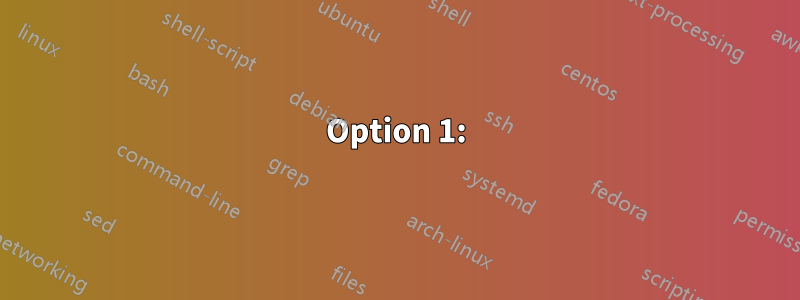
- Ich habe alle alten Java 8-Installationen auf meinem Computer entfernt.
- Ich habe das neueste OpenJDK 11 heruntergeladen vonhttps://jdk.java.net/11/und extrahierte den Inhalt nach
C:\Program Files\Java\. Ich habe die Systemumgebungsvariable so eingerichtet,
JAVA_HOME = C:\Program Files\Java\jdk-11.0.1%JAVA_HOME%\binund zum Pfad hinzugefügt .In einer Eingabeaufforderung wird Folgendes
> java -versionzurückgegeben:Error: opening registry key 'Software\JavaSoft\Java Runtime Environment' Error: could not find java.dll Error: Could not find Java SE Runtime Environment.Warum?
Antwort1
So funktioniert es:
Windows > Start > cmd >
C:> for %i in (javac.exe) do @echo. %~$PATH:i
oder
C:> where java
Es werden C:\ProgramData\Oracle\Java\javapathOrdner zurückgegeben, die Folgendes enthalten:
- java.exe
- Herunterladen
- Herunterladen
Navigieren Sie mit dem Windows-Datei-Explorer zu diesem Ordner und entfernen Sie alles (die drei oben genannten Dateien).
Schließen Sie die cmd-Datei und öffnen Sie sie erneut (Windows > Start > cmd >)
C:> java -version
Sollte jetzt zurückgeben:
OpenJDK-Version „11.0.1“ 16.10.2018
OpenJDK Runtime Environment 18.9 (Build 11.0.1+13)
OpenJDK 64-Bit Server VM 18.9 (Build 11.0.1+13, gemischter Modus)
oder etwas Ähnliches, je nachdem, welches Java-Release-Paket Sie heruntergeladen haben ...
Es klappt!
Antwort2
Ich bin auf dasselbe Problem gestoßen.
wie zu überprüfen:
- cmd öffnen, "where java" ausführen (ohne Anführungszeichen)
- Sie sollten mehr als eine Ausgabe des Java-Pfads sehen, eine davon sollte die sein, die Sie festgelegt haben "C:\Program Files\Java\jdk-11.0.1\bin", die anderen sollten oben sein
wie löst man:
Option 1:
löschen Sie einfach alle anderen Java-Pfade
Option 2:
Überprüfen Sie die Einstellungen Ihrer Umgebungsvariablen und verschieben Sie %JAVA_HOME%\bin in den vorigen Java-Pfad.
Antwort3
Versuchen Sie, den neuen Java-Home-Pfad am Anfang des Pfads statt am Ende hinzuzufügen, also %JAVA_HOME%\bin;(Rest des Pfads). Er wird zuerst ausgewählt. Hat bei mir funktioniert.


